Pode criar um gráfico no Word. Se tiver muitos dados para criar, crie o seu gráfico no Excel e, em seguida, copie do Excel para outro programa do Office. Esta é também a melhor solução se os seus dados forem alterados regularmente e quiser aceder sempre aos números atualizados. Nesse caso, ao copiar o gráfico, mantenha-o ligado ao ficheiro Excel original.
Para criar de raiz um gráfico simples no Word, clique em Inserir > Gráfico e escolha o gráfico que pretende.
-
Clique em Inserir > Gráfico.

-
Selecione o tipo de gráfico e, em seguida, faça duplo clique no gráfico que pretende.
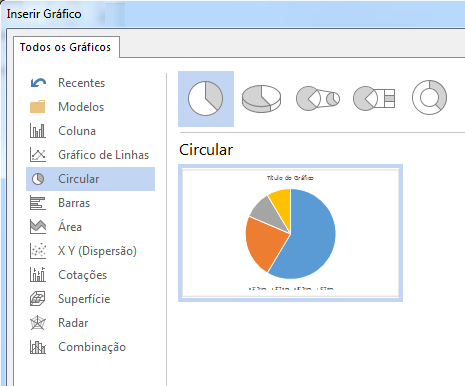
Sugestão: Para ajudar a decidir qual o melhor gráfico para os seus dados, consulte o artigo sobre os Tipos de gráficos disponíveis.
-
Na folha de cálculo que é apresentada, substitua os dados predefinidos pelas suas informações.
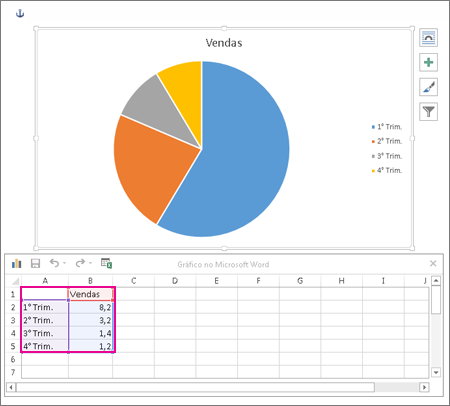
Sugestão: Ao introduzir um gráfico são apresentados botões pequenos junto ao canto superior direito do mesmo. Utilize o botão Elementos do Gráfico



-
Quando tiver terminado, feche a folha de cálculo.
-
Se quiser, utilize o botão Opções de Esquema

Pode criar um gráfico no Word ou no Excel. Se tiver muitos dados para criar, crie o seu gráfico no Excel e, em seguida, copie do Excel para outro programa do Office. Esta é também a melhor opção, caso os seus dados se alterem regularmente e pretender que o gráfico reflita os números mais recentes. Nesse caso, quando copiar o gráfico, mantenha-o ligado ao ficheiro Excel original.
Para criar um gráfico simples de raiz no Word, clique em Inserir > Gráfico e selecione o gráfico pretendido.
-
Clique em Inserir > Gráfico.

-
Selecione o tipo de gráfico e, em seguida, faça duplo clique no gráfico que pretende.
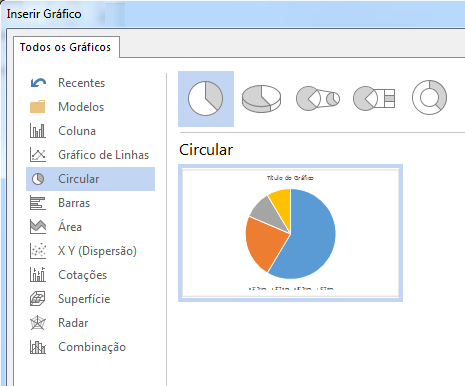
Sugestão: Para ajudar a decidir qual o melhor gráfico para os seus dados, consulte o artigo sobre os Tipos de gráficos disponíveis.
-
Na folha de cálculo que é apresentada, substitua os dados predefinidos pelas suas informações.
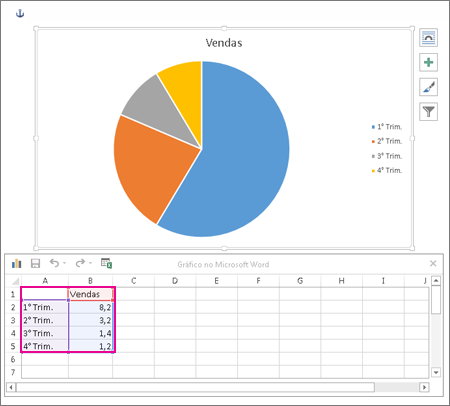
Sugestão: Ao introduzir um gráfico são apresentados botões pequenos junto ao canto superior direito do mesmo. Utilize o botão Elementos do Gráfico



-
Quando tiver terminado, feche a folha de cálculo.
-
Se quiser, utilize o botão Opções de Esquema











